实例介绍
【实例简介】
一、服务器要求
服务器版本:Windows Server 2008 R2 或以上版本
二、FTP服务器功能组件要求,如果已安装略过
IIS下FTP安装
“服务器管理器 – 添加角色 – Web服务器(IIS) – FTP服务器”,将FTP服务器下的2项勾选
三、FTP站点创建
1、“开始 – 管理工具 – Internet 信息服务(IIS)管理器”
2、“网站 – 添加FTP站点…”
3、输入FTP站点名称(自定义),物理路径(现场真实的PDF文件生成的目录),下一步
4、选择当前服务器的IP,重新输入端口号(自定义,如1234),SSl选择“无”,下一步
5、“匿名 – 匿名用户 – 读取”,点击“完成”
四、异常访问说明
以上操作还是无法匿名访问PDF的文件,核查下PDF对应文件夹的权限
【实例截图】
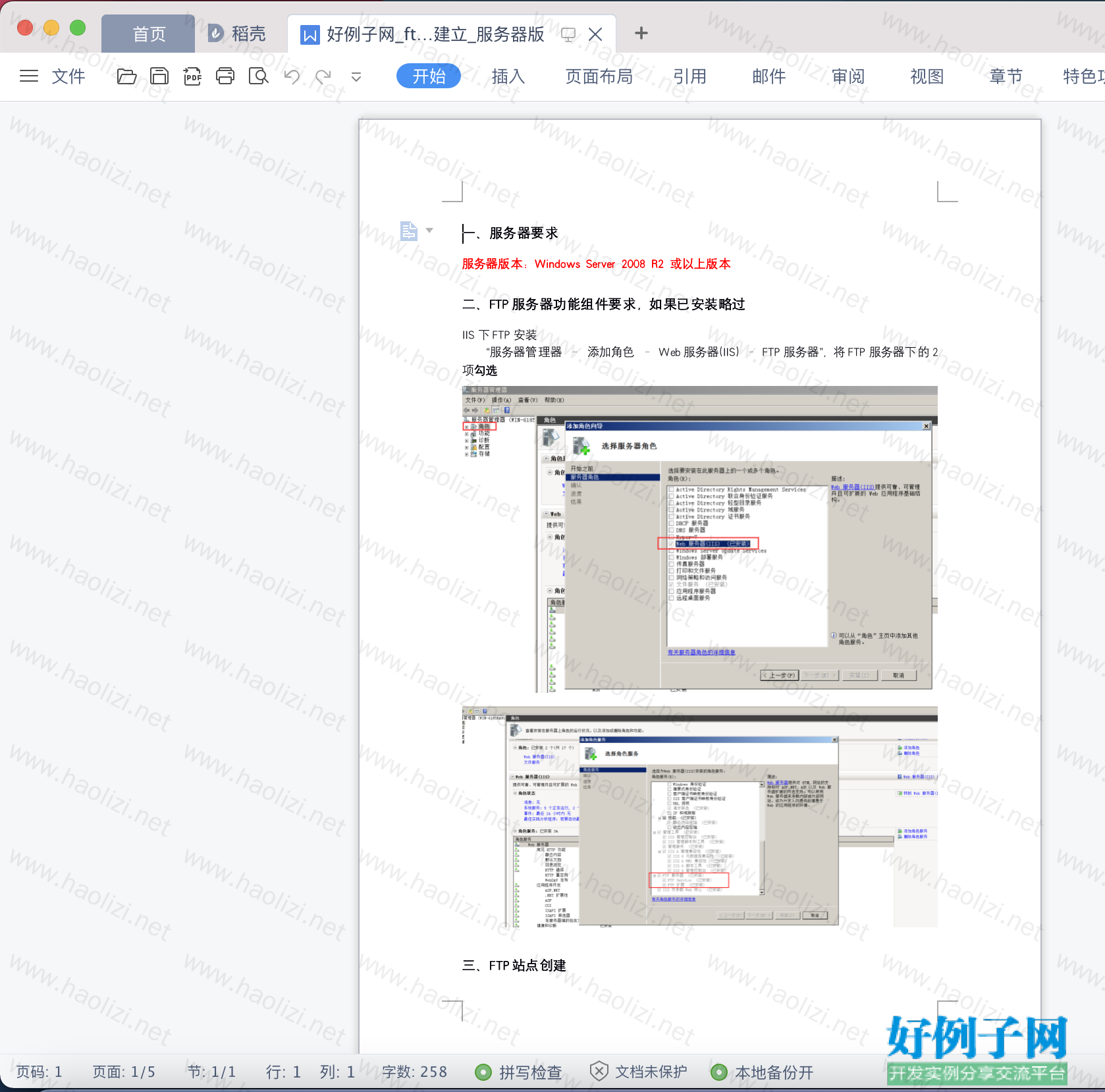
相关软件
小贴士
感谢您为本站写下的评论,您的评论对其它用户来说具有重要的参考价值,所以请认真填写。
- 类似“顶”、“沙发”之类没有营养的文字,对勤劳贡献的楼主来说是令人沮丧的反馈信息。
- 相信您也不想看到一排文字/表情墙,所以请不要反馈意义不大的重复字符,也请尽量不要纯表情的回复。
- 提问之前请再仔细看一遍楼主的说明,或许是您遗漏了。
- 请勿到处挖坑绊人、招贴广告。既占空间让人厌烦,又没人会搭理,于人于己都无利。
关于好例子网
本站旨在为广大IT学习爱好者提供一个非营利性互相学习交流分享平台。本站所有资源都可以被免费获取学习研究。本站资源来自网友分享,对搜索内容的合法性不具有预见性、识别性、控制性,仅供学习研究,请务必在下载后24小时内给予删除,不得用于其他任何用途,否则后果自负。基于互联网的特殊性,平台无法对用户传输的作品、信息、内容的权属或合法性、安全性、合规性、真实性、科学性、完整权、有效性等进行实质审查;无论平台是否已进行审查,用户均应自行承担因其传输的作品、信息、内容而可能或已经产生的侵权或权属纠纷等法律责任。本站所有资源不代表本站的观点或立场,基于网友分享,根据中国法律《信息网络传播权保护条例》第二十二与二十三条之规定,若资源存在侵权或相关问题请联系本站客服人员,点此联系我们。关于更多版权及免责申明参见 版权及免责申明



网友评论
我要评论